Napraw proces procesora w systemie Windows 10
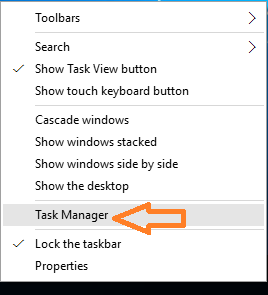
- 1291
- 175
- Juliusz Janicki
Jak naprawić procesor, stopił problem w systemie Windows 10: - Po aktualizacji do systemu Windows 10 wielu użytkowników napotkało kilka drobnych problemów na swoim komputerze. Zmniejszona kopia zapasowa baterii, degradacja wydajności itp. były niektóre z nich. Dłuższy czas uruchamiania w porównaniu z systemem Windows 8 był głównym problemem, który wpłynął na większość użytkowników. Po aktualizacji mój komputer zajmuje teraz więcej czasu niż wcześniej. Chociaż niektóre błędy są niewielkie, brzmią jak niektóre mocne problemy. Po uruchomieniu systemu możesz znaleźć wiadomość ostrzegawczą, która mówi, że twój procesor jest stopiony.Kiedy otrzymasz taką wiadomość, nie martw się o to. Ten problem można rozwiązać bardzo łatwo. Głównym powodem tego problemu jest to, że część wbudowanego autoloadera nie jest prawidłowo usuwana. Autoloader to program, który jest ładowany po włączeniu komputera. Autoloader jest odpowiedzialny za automatyczne ładowanie wielu programów podczas uruchamiania. Niektóre z automatycznie załadowanych programów zakończą się po wykonaniu pożądanego zadania. Ale niektóre programy pozostają w stanie działające nawet po długim czasie od startupu. Takie programy mogą spowolnić system.
Zobacz też: Jak rozwiązać problem z Windows 10 High CPU i High RAM Problem
Tak więc problem topnienia CPU jest spowodowany programem autoloaderowym systemu Windows. Możesz naprawić ten problem, wyłączając niektóre programy ładowania, gdy system się uruchamia. Musisz sprawdzić każdy z automatycznie załadowanych programów, aby znaleźć, który powoduje problem. Czytaj dalej, aby dowiedzieć się, jak rozwiązać problem, który ostrzega, że twój procesor zostaje stopiony.
- Kliknij prawym przyciskiem myszy w dowolnym niezamieszkanym obszarze na pasku zadań i wybierz Menedżera zadań z menu kontekstowego. Alternatywnie, uruchom Menedżera zadań, naciskając CNTRL + Shift + ESC.
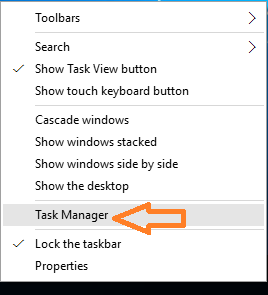
- Jeśli nie widzisz kart na szczycie menedżera zadań i.e Menedżer zadań nie wyświetla wszystkich działających procesów, a następnie kliknij Więcej szczegółów Aby rozwinąć okno menedżera zadań.

- Teraz z rozszerzonego menedżera zadań kliknij Uruchomienie patka.
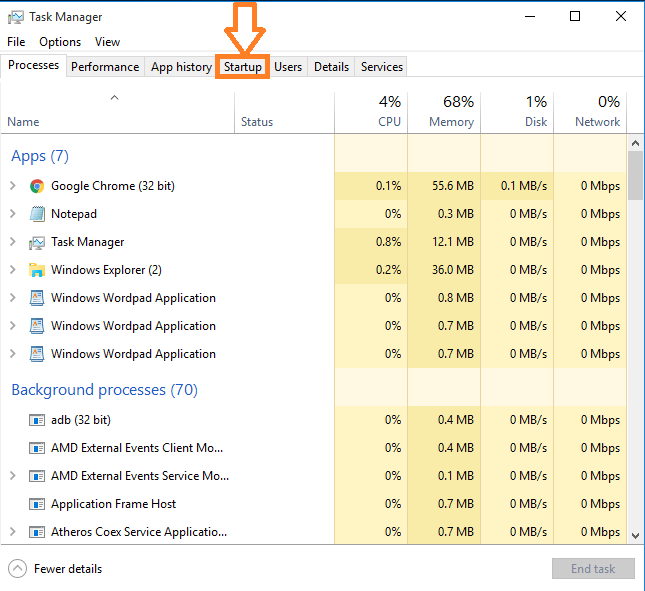
- Sprawdź listę programów włączonych podczas uruchamiania systemu. Kliknij prawym przyciskiem myszy każdy podejrzany program i wybierz Wyłączyć.
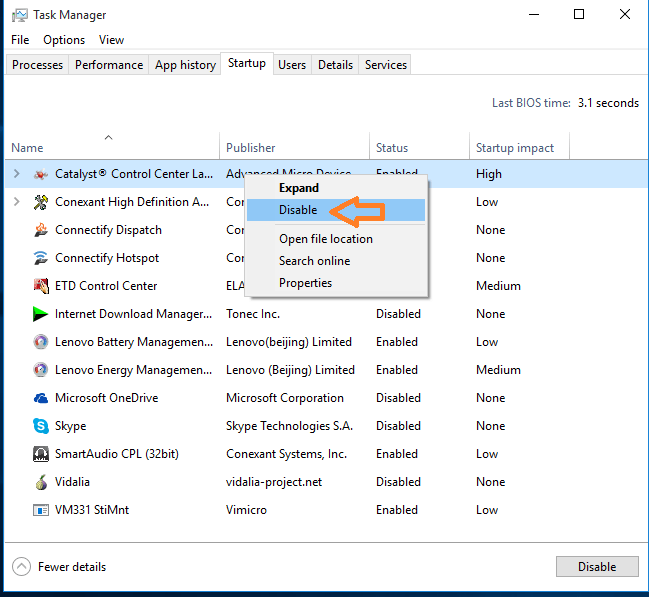
- Teraz potwierdź, że podejrzany był problemem, ponownie uruchamiając system. Jeśli problem będzie się utrzymywał, spróbuj wyłączyć inną aplikację lub program. Kontynuuj proces wyłączania i ponownego uruchomienia, dopóki nie znajdziesz aplikacji, która powoduje problem.
Teraz nauczyłeś się naprawić problem z rozpoznawaniem procesora na komputerze z systemem Windows.
- « Jak utworzyć plik PDF chroniony hasłem za pomocą Microsoft Word
- Jak usunąć hasło z pliku PDF za pomocą Google Chrome »

